making
お絵描きの流れ1 選択範囲をクイックマスクで補正 12/15
| <<< もどる | つぎ >>> |
大きい部分は、その10でやった『選択範囲の拡張』で補正できると思いますが、細部についてはクイックマスクモードを使って補正してます。まず、『ツールボックス』の (右にある方)をクリックします。画面が下↓のようになると思います。 (右にある方)をクリックします。画面が下↓のようになると思います。選択されている部分が赤で表示されてます。このクイックマスクモードで、補正していきます。 |

画面を拡大すると、下↓の左側の画像のように赤で塗られていない部分が見えてきます。『ツールパレット』の を選択し、初期設定色アイコンをクリック(→赤丸の部分 を選択し、初期設定色アイコンをクリック(→赤丸の部分 )します。選択範囲にしたい部分をグリグリとペイントしていきます。黒で塗るのですが、画面上では赤で塗られます。ちょっと不思議な感じです。 )します。選択範囲にしたい部分をグリグリとペイントしていきます。黒で塗るのですが、画面上では赤で塗られます。ちょっと不思議な感じです。 |
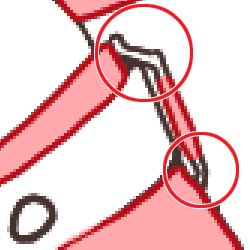 →
→ 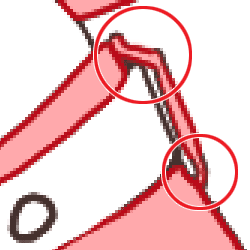
|
下↓の左側の画像は全体を補正した後の絵です。編集が終わったら、 |


| <<< もどる | つぎ >>> |